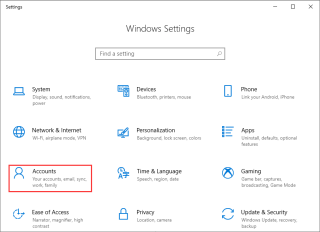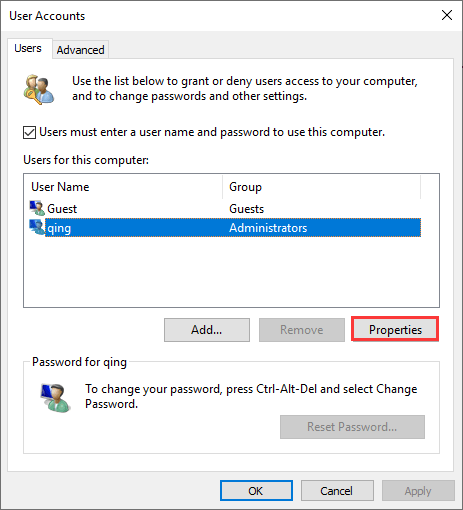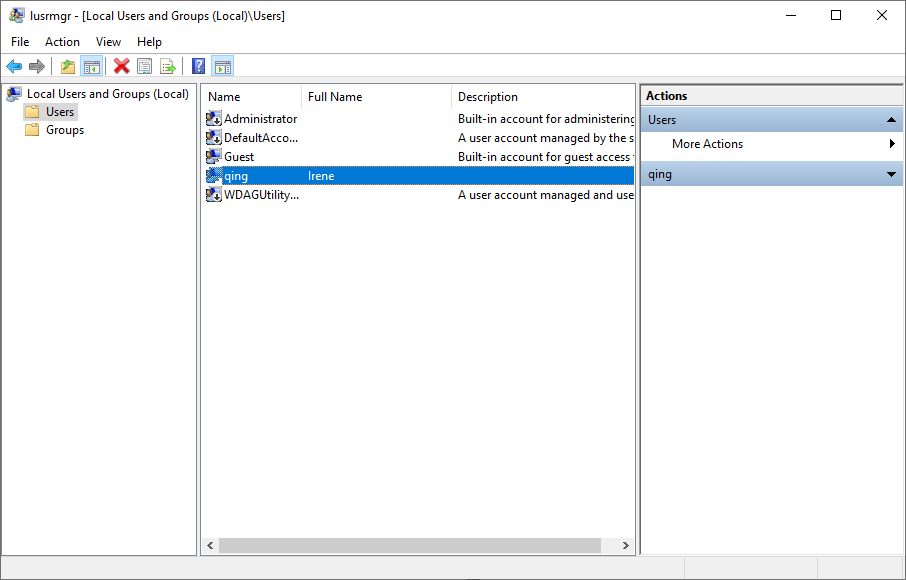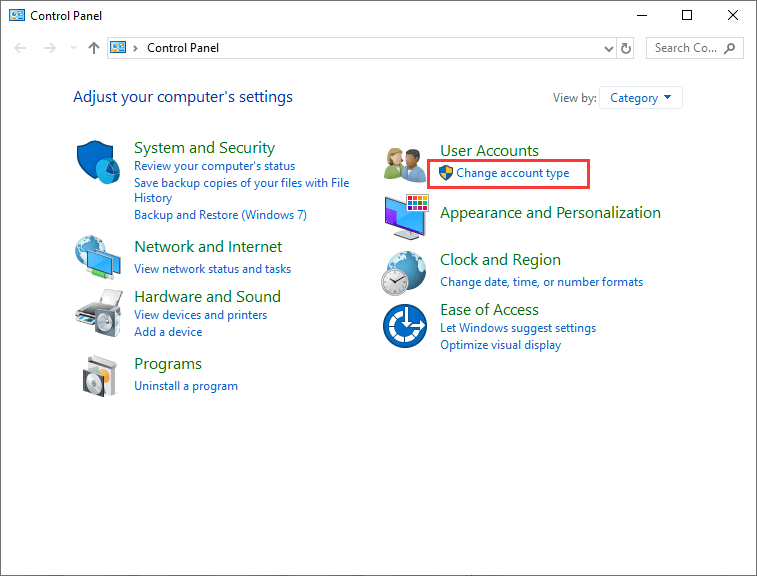Jika anda ingin menukar nama akaun pengguna dalam Windows 10 yang dipaparkan pada skrin anda apabila anda log masuk, maka terdapat pelbagai cara untuk melakukannya. Mari berbincang
Cara Menukar Nama Pengguna dalam Windows 10
Anda mungkin ingin menukar nama pengguna supaya ia kelihatan lebih profesional, atau mungkin terdapat banyak sebab lain untuk ini. Jika anda akan menukar nama akaun pengguna dalam Windows 10 yang dipaparkan pada skrin anda apabila anda log masuk , maka terdapat pelbagai cara untuk melakukannya. Dalam artikel ini, kami telah membincangkan 4 cara terbaik untuk menukar nama pengguna dalam Windows 10 serta-merta.
Navigasi Pantas
Kaedah 1: Tukar Nama Pengguna Windows 10 melalui Tetapan
Kaedah 2: Cuba Netplwiz untuk menukar nama pengguna akaun dalam Windows 10
Kaedah 3: Cuba Pengguna dan Kumpulan Tempatan untuk Menukar Nama Pengguna dalam Windows
Kaedah 4: Cuba Panel Kawalan untuk Menukar Nama Pengguna dalam Windows
Kaedah 1: Tukar Nama Pengguna Windows 10 melalui Tetapan
Seperti mana-mana tetapan lain pada sistem Windows 10 anda, anda boleh melawati halaman Tetapan untuk menukar nama akaun pengguna. Di sini, ia akan membantu jika anda kekal log masuk dengan akaun Microsoft anda untuk menukar nama pengguna menggunakan Tetapan. Untuk melakukan ini, ikuti langkah yang dinyatakan di bawah.
- Klik kanan pada ikon menu Mula dan pilih pilihan Tetapan.
- Pada tetingkap Tetapan, pilih Akaun .
- Sekarang pilih Urus akaun Microsoft saya
- Seterusnya ialah memilih Edit Profil dengan mengklik pada menu lungsur turun Lagi Pilihan .
- Cari pilihan Edit Nama dan klik padanya.
- Taip nama baharu dan simpannya.
Itu sahaja. Kini, anda akan dapat melihat nama akaun Microsoft baharu pada sistem anda.
Kaedah 2: Cuba Netplwiz untuk menukar nama pengguna akaun dalam Windows 10
Tetapan akaun pengguna netplwiz membantu anda menukar nama pengguna serta-merta pada Windows 10. Mari tahu bagaimana untuk melakukannya?
- Dalam kotak carian pada bar tugas input netplwiz , dan tekan Enter. Sebagai alternatif, anda mungkin perlu memilih Akaun Pengguna daripada pilihan yang diberikan.
- Sebaik sahaja anda berada di tetingkap Akaun Pengguna, pilih akaun yang ingin anda ubah nama akaun.
- Setelah dipilih, klik pada pilihan Properties yang diberikan di bawah.
- Dalam tetingkap seterusnya, masukkan nama pengguna baharu di sebelah Nama Penuh
- Klik Guna dan OK untuk menyimpan perubahan.
Kini anda akan dapat melihat nama pengguna baharu apabila anda log masuk atau log keluar akaun.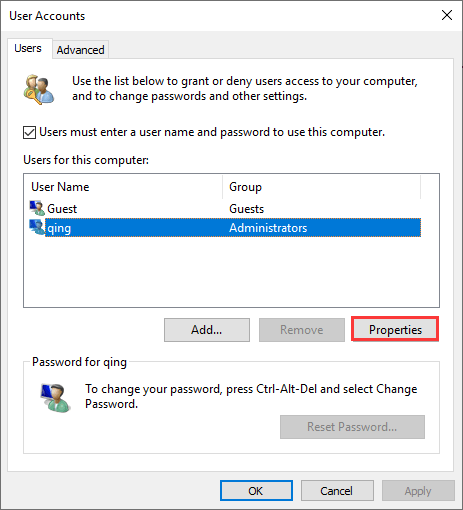
Kaedah 3: Cuba Pengguna dan Kumpulan Tempatan untuk Menukar Nama Pengguna dalam Windows
Ini adalah satu lagi kaedah pantas untuk menukar nama pengguna dalam Windows. Anda boleh menjalankan perintah lusrmgr.msc untuk melakukan ini. Ikuti langkah-langkah yang dinyatakan di bawah:
- Klik kanan menu Mula dan pilih pilihan Jalankan. Sebagai alternatif, anda boleh mengklik kekunci Win + R untuk membuka kotak dialog Run.
- Setelah kotak Run dibuka, masukkan arahan msc dan tekan Enter. Kini anda akan berada di tetingkap Pengguna dan Kumpulan Tempatan .
- Di sini, anda akan menemui folder Pengguna dan Kumpulan. Kembangkan folder Pengguna dari anak tetingkap kiri.
- Kini anda akan dapat melihat berbilang akaun pengguna. Klik dua kali akaun pengguna yang ingin anda namakan semula.
- Taip nama pengguna baharu apabila digesa. Ini akan membantu jika anda memasukkan nama baharu di sebelah Nama Penuh
- Klik Guna dan Ok untuk menyimpan perubahan.
Anda juga boleh menggunakan tetapan ini untuk tidak membenarkan pengguna menukar kata laluan. Untuk melakukan ini, tandakan pilihan Pengguna tidak boleh menukar kata laluan , dan tekan Guna dan OK.
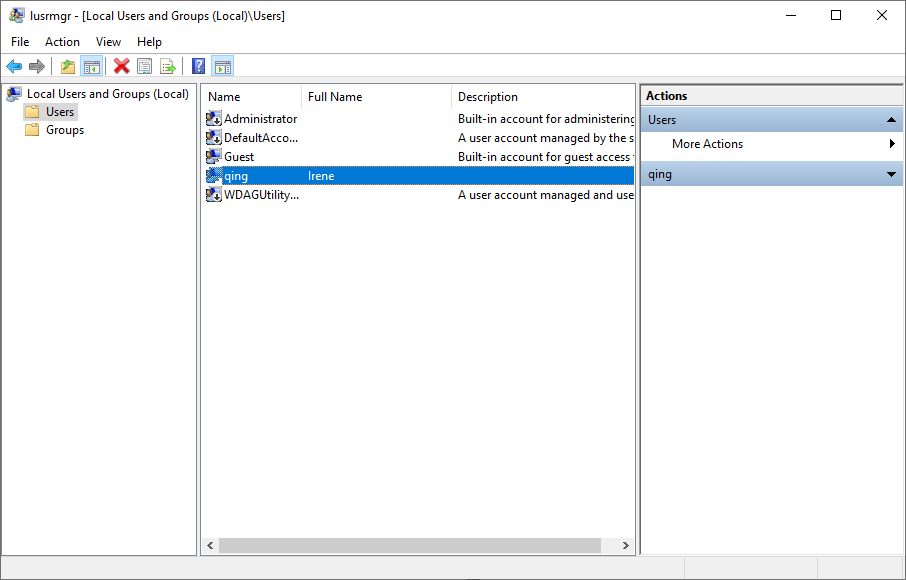
Kaedah 4: Cuba Panel Kawalan untuk Menukar Nama Pengguna dalam Windows
Kaedah terakhir untuk menukar nama pengguna akaun pada Windows ialah menggunakan Panel Kawalan. Untuk melakukan ini, ikuti langkah-langkah yang dinyatakan di bawah:
- Tekan kekunci Win + R untuk membuka kotak Run. Setelah dibuka, masukkan Panel Kawalan dan tekan Enter. Sebagai alternatif, anda boleh mencari dan memilih Panel Kawalan daripada kotak carian pada bar tugas.
- Sebaik sahaja anda berada di tetingkap Panel Kawalan, klik pada Tukar jenis akaun di bawah Akaun Pengguna
- Pada tetingkap seterusnya, klik akaun daripada pilihan yang diberikan yang anda ingin tukar nama pengguna.
- Setelah dipilih, klik Tukar nama akaun
- Sekarang anda perlu memasukkan nama pengguna baharu dalam kotak yang diberikan.
- Setelah selesai, klik butang Tukar Nama untuk menyimpan perubahan.
Itu sahaja! Kini anda akan dapat melihat nama baharu pada skrin Tetingkap apabila log masuk dan log keluar.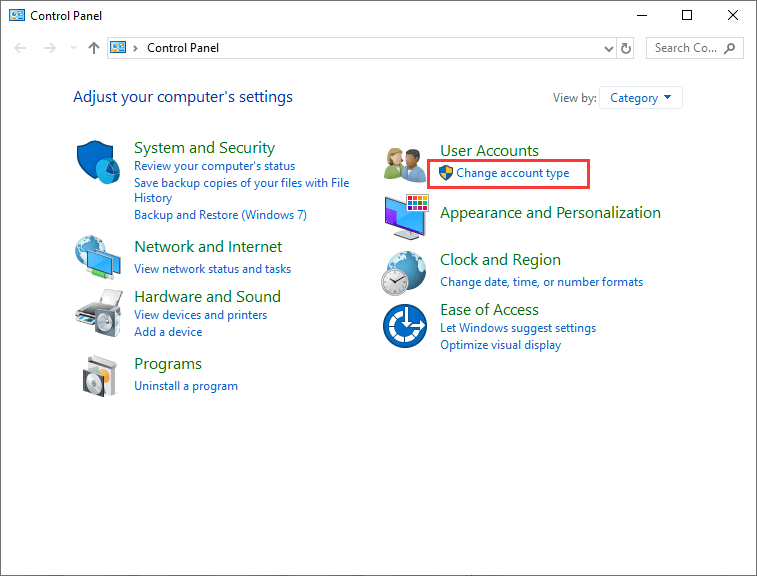
Kesimpulan
Sekarang setelah anda mengetahui cara berbeza untuk menukar nama pengguna dalam Windows 10, cubalah mereka dan kongsi pengalaman anda dalam ulasan di bawah. Jika anda ingin mengetahui lebih lanjut tentang petua & petua sedemikian untuk Windows, tonton ruang ini